Êtes-vous familier avec ce "Watchdog Timeout: Aucun check-in de Watchdogd" panique du noyau sur votre ordinateur, en particulier celui récemment mis à jour vers macOS Catalina? Si oui, vous êtes au bon endroit. Ce post vise à résoudre ce problème de panique du noyau avec des solutions pratiques et efficaces, et vous pouvez lire ici diverses méthodes professionnelles.
panique(cpu 2 appelant 0xffffff7f88f3aaae): délai de surveillance: aucun check-in de watchdogd en 185 secondes (719 check-ins au total depuis la dernière activation de la surveillance), extinction en cours
Backtrace (CPU 2), Frame : Adresse de retour
0xffffff81e6debc40 : 0xffffff8007b3bb2b
0xffffff81e6debc90 : 0xffffff8007c734d5
0xffffff81e6debcd0 : 0xffffff8007c64f4e
0xffffff81e6debd20 : 0xffffff8007ae2a40
0xffffff81e6debd40 : 0xffffff8007b3b217
0xffffff81e6debe40 : 0xffffff8007b3b5fb
0xffffff81e6debe90 : 0xffffff80082d2b25
0xffffff81e6debf00 : 0xffffff7f88f3aaae
0xffffff81e6debf10 : 0xffffff7f88f3a472
0xffffff81e6debf50 : 0xffffff7f88f4fe76
0xffffff81e6debfa0 : 0xffffff8007ae213e
Extensions Kernel dans la trace :
com.apple.driver.watchdog(1.0)[053A5D15-51D4-3E61-978B-EB435FA4BD0A]@0xffffff7f88f39000->0xffffff7f88f41fff
com.apple.driver.AppleSMC(3.1.9)[8D698096-1F90-3679-8151-22A7665ED287]@0xffffff7f88f42000->0xffffff7f88f60fff
dépendance: com.apple.iokit.IOACPIFamily(1.4)[3D78401B-5D2D-33BC-9E41-DD2164EA874D]@0xffffff7f88f30000
dépendance: com.apple.driver.watchdog(1)[053A5D15-51D4-3E61-978B-EB435FA4BD0A]@0xffffff7f88f39000
dépendance: com.apple.iokit.IOPCIFamily(2.9)[ADD485B5-3EF8-37C4-B3C5-F86326E497A4]@0xffffff7f88651000
Nom du processus BSD correspondant au thread actuel: kernel_task
Version de Mac OS:
19D76
Version du noyau:
Darwin Kernel Version 19.3.0 : Jeu 9 janv. 20:58:23 PST 2020; root:xnu-6153.81.5~1/RELEASE_X86_64
UUID du noyau: A8DDE75C-CD97-3C37-B35D-1070CC50D2CE
Décalage du noyau: 0x0000000007800000
Base de texte du noyau: 0xffffff8007a00000
Base de texte __HIB: 0xffffff8007900000
Nom du modèle de système: MacBookPro11,2 (Mac-3CBD00234E554E41)
Extinction du système commencée : OUI
Fichier de diagnostics de la panique disponible : OUI (0x0)
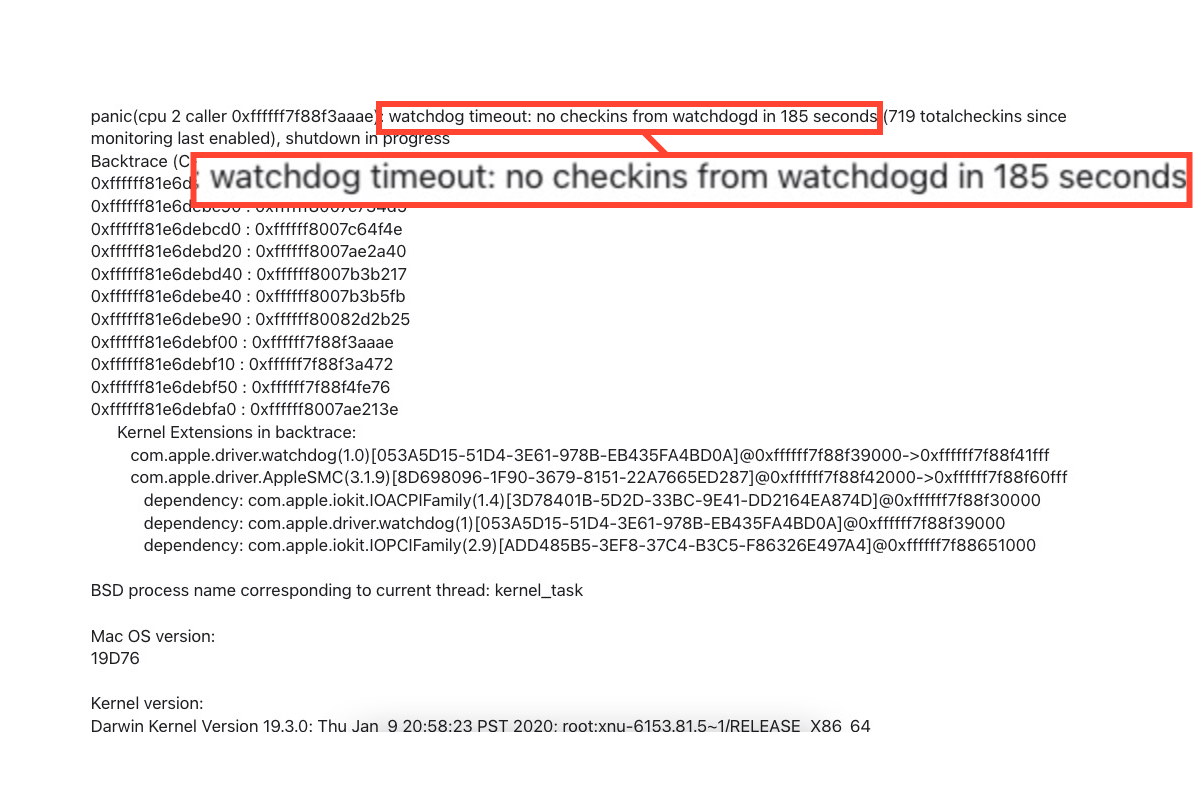
Les erreurs de panique du noyau Watchdog timeout surviennent toujours sur votre ordinateur lors de l'arrêt de l'appareil et vous envoient un rapport de panique, dans le but de vous signaler qu'il y a un problème sur votre ordinateur et que vous devez y prêter attention pour le résoudre.
Le plus souvent, ce problème lié au noyau se produit en raison de deux déclencheurs courants : des conflits logiciels et un matériel incompatible. Plus précisément, des applications obsolètes, de vieilles versions de macOS, des pilotes non mis à jour, des paramètres système en conflit, ou autres peuvent causer cette erreur de panique du noyau.
De plus, une RAM insuffisante ou un espace de stockage insuffisant peut également parfois entraîner un tel problème de noyau. Cependant, cette notification Watchdog n'est pas aussi terrible que vous l'imaginez, voyons comment nous pouvons le résoudre avec des solutions efficaces.
FAQ sur le délai d'attente du Watchdog : Pas de check-ins de watchdogd
- QQu'est-ce que le watchdog sur Mac?
-
A
Le watchdog est un composant système qui réduit l'utilisation du CPU lors des mises à jour et de la synchronisation. Dans des circonstances rares où la consommation du CPU devient excessivement élevée, le watchdog empêchera le processus d'interférer avec les performances de l'appareil.
- QComment résoudre le "timeout du watchdog de l'espace utilisateur: aucun checkins réussis de windowserver en 120 secondes" sur Mac?
-
A
Ce problème survient souvent parce que le GPU que vous utilisez est défectueux, et il est recommandé de remplacer directement votre GPU afin de pouvoir exécuter PS, PR et d'autres logiciels avec succès.
Comment résoudre le délai Watchdog : aucun signe de Watchdogd ?
Il existe plusieurs méthodes éprouvées que vous pouvez essayer pour éliminer ce dysfonctionnement de Watchdog, vous pouvez en essayer une en fonction de vos préférences. Si vous constatez que la méthode sur laquelle vous travaillez ne change rien, passez directement à la suivante !
Méthode 1 : Vérifier les mises à jour disponibles sur Mac
Un conflit logiciel peut causer cet ennuyeux erreur de délai Watchdog pour traverser complètement votre travail sur Mac, alors que vous n'avez aucune idée de ce qui se passe. Dans ce cas, il est recommandé de vérifier s'il y a une mise à jour disponible.
Même si la mise à jour ne semble pas avoir de lien avec ce problème, parfois, vous pouvez quand même la mettre à jour car les parties du système d'exploitation sont étroitement liées les unes aux autres.
Vous pouvez effectuer la mise à jour combinée en cliquant sur Menu Apple > À propos de ce Mac > Mise à jour logicielle > Installer maintenant.
Méthode 2 : Débrancher les périphériques
L'incompatibilité matérielle est un autre coupable principal qui peut causer ce problème de délai Watchdog aucun checkins du watchdogd. Pour libérer votre appareil de ce problème, débrancher temporairement les périphériques connectés peut être utile ici.
Débranchez simplement délicatement les périphériques comme la souris, le clavier, le son, le deuxième écran, etc. de votre Mac, redémarrez votre Mac, puis attendez qu'il soit prêt pour le travail suivant et voyez si votre Mac affiche toujours la panique du noyau Watchdog.
Méthode 3 : Désinstaller les extensions du noyau de l'application tierce
Parfois, les extensions du noyau de l'application peuvent perturber le fonctionnement du système d'exploitation et entraîner la notification Watchdog. Face à cela, la désinstallation des extensions du noyau de l'application vaut la peine d'être essayée pour ramener votre Mac à son état de fonctionnement normal.
En général, il est difficile de dire quelles extensions d'application posent problème ici, donc la seule solution est de désinstaller l'application pour exclure les extensions ensemble.
Vous êtes recommandé d'utiliser iBoysoft MagicMenu, qui rassemble tous les caches, fichiers racine, et les packages associés ou les extensions cachées sur votre Mac pour que vous puissiez les vérifier et les supprimer en plein milieu de la désinstallation de l'application, ce qui vous fait gagner du temps et des efforts extrêmes!
Désinstallez une application et ses extensions facilement
Méthode 4: Nettoyer les fichiers inutiles
Un manque de RAM ou d'espace de stockage peut également provoquer ce conflit du noyau Watchdog timeout, vous pouvez libérer de l'espace sur Macintosh HD pour libérer plus d'espace de stockage pour que votre ordinateur Mac puisse fonctionner et travailler.
Allez dans Menu Pomme > À propos de ce Mac > Stockage > Gérer, et nettoyez les fichiers inutiles en fonction de chaque catégorie répertoriée dans la barre latérale gauche.
Méthode 5: Démarrer en mode sans échec macOS
Le mode sans échec macOS est une fonction de diagnostic qui examine tout problème étrange qui se produit sur votre Mac et le résout avec une procédure intégrée. Lorsque le Mac cesse de fonctionner, essayez de le démarrer en mode sans échec macOS et réparez le disque dans Utilitaire de disque.
Les étapes pour démarrer en mode sans échec macOS varient en fonction du modèle de Mac. Veuillez suivre celle qui convient à votre modèle de Mac:
Démarrer un Mac basé sur Intel en mode sans échec:
Démarrer un Mac avec une puce Apple Silicon en mode sans échec:
Une fois l'ordinateur en mode sans échec macOS, cliquez sur Utilitaire de disque > sélectionnez le disque de démarrage (qui devrait être "Macintosh HD" dans la plupart des cas) > cliquez sur Premiers secours > cliquez sur Exécuter pour commencer la réparation du disque.
Attendez que l'Utilitaire de disque termine cette réparation, et il résoudra le problème s'il en a la possibilité. Sinon, il vous fournira un rapport de problème, après quoi vous pourrez envoyer un e-mail à Apple pour plus d'informations et de solutions.
Mots finaux
Cet article regroupe 5 solutions vérifiées pour résoudre le problème de délai d'attente du Watchdog et ramener le Mac qui ne fonctionne pas à la routine de travail normale. Si vous êtes également coincé dans ce problème, n'hésitez pas et essayez les solutions mentionnées dans cet article dès maintenant!
Si vous trouvez cet article informatif, veuillez le partager avec plus de personnes sur votre plateforme préférée!